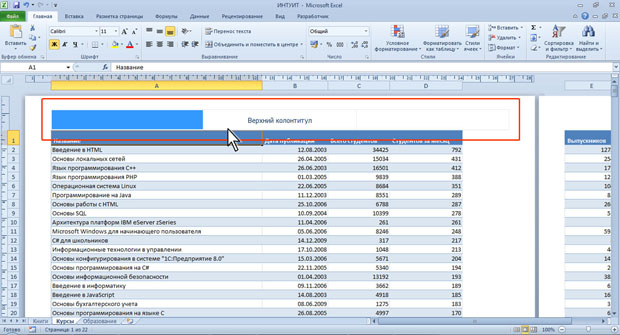| почему курс платный? |
Печать документов
Настройка масштаба печати
По умолчанию установлен масштаб печати 100 % от натуральной величины таблицы на листе.
Для выбора произвольного масштаба печати (как с уменьшением, так и с увеличением) установите требуемое значение в счетчике Масштаб группы Вписать вкладки Разметка страницы (см. рис.14.1). Минимально возможный масштаб печати 10 %, максимально возможный - 400 %.
Кроме того, можно подобрать необходимый масштаб печати так, чтобы таблица размещалась на заданном числе страниц. Для этого в раскрывающихся списках Ширина и Высота группы Вписать вкладки Разметка страницы (см. рис.14.1) выберите число страниц в ширину и высоту, на которых должна разместиться таблица. В данном случае возможна только печать в масштабе с уменьшением.
Создание колонтитулов
Колонтитулами называют области, расположенные в верхнем и нижнем полях каждой из страниц документа.
Колонтитулы создают в режиме просмотра Разметка страницы. Верхний и нижний колонтитулы создаются одинаково.
Колонтитул имеет три поля: левое, центральное и правое, каждое из которых заполняется и оформляется независимо друг от друга. Поля колонтитула отображаются при наведении указателя мыши (рис.14.6).
Для добавления полей колонтитула щелкните левое, центральное или правое поле верхнего или нижнего колонтитула в верхней или нижней части листа, после чего автоматически будет отображена контекстная вкладка Работа с колонтитулами/Конструктор (рис.14.7).
Щелкнув по кнопке Верхний колонтитул или Нижний колонтитул в группе Колонтитулы (см. рис.14.7) можно выбрать один из типовых колонтитулов, верхний или нижний соответственно. Выбранный колонтитул в последующем можно изменять.
Текст в поля колонтитула можно вводить с клавиатуры в обычном порядке. Для перехода на новую строку в поле колонтитула следует использовать клавишу Enter.
Кнопками группы Элементы колонтитулов (см. рис.14.7) в поля колонтитула можно вставлять автоматически обновляющуюся информацию.
Назначение кнопок приведено в таблице.
В момент вставки информация не отображается, вместо этого отображается служебный символ & с названием информации в квадратных скобках. Например, при вставке имени файла первоначально отображается &[Файл] (рис.14.8).
Кнопка Рисунок группы Элементы колонтитулов используется для вставки в колонтитул рисунков из графических файлов.
Можно изменить некоторые параметры шрифта колонтитула.
- Выделите текст всего поля колонтитула или его части
- Установите параметры шрифта с использованием элементов группы Шрифт вкладки Главная или всплывающей мини-панели инструментов.
Можно сделать так, чтобы колонтитул первой страницы отличался от остальных колонтитулов, а также различались колонтитулы четных и нечетных страниц, для чего в разделе Параметры установите соответствующие флажки (рис.14.9).
Для выхода из режима работы с колонтитулами щелкните по любой ячейке листа или нажмите клавишу Esc.
Следует отметить, что действия по созданию и оформлению колонтитулов не подлежит отмене.